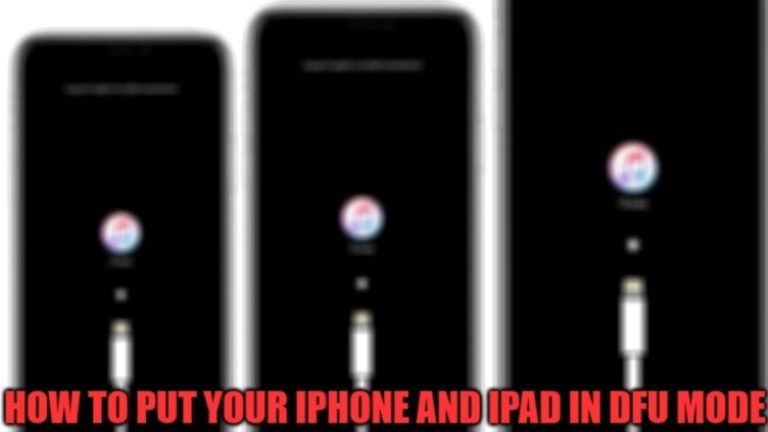Как удалить вирус из Windows 11 с помощью ComboFix

Есть много пользователей, которые хотят использовать ComboFix для удаления вирусов в Windows 11. ComboFix — это антивирусная и антивирусная программа, используемая для удаления известных вирусов и вредоносных программ с вашего ПК. Программа просканирует ваш компьютер на наличие инфекций и автоматически удалит его. В этом руководстве я объясню, можете ли вы использовать ComboFix для удаления вирусов в вашей системе Windows 11 и его альтернативы.
Как удалить вирус с помощью ComboFix в Windows 11?
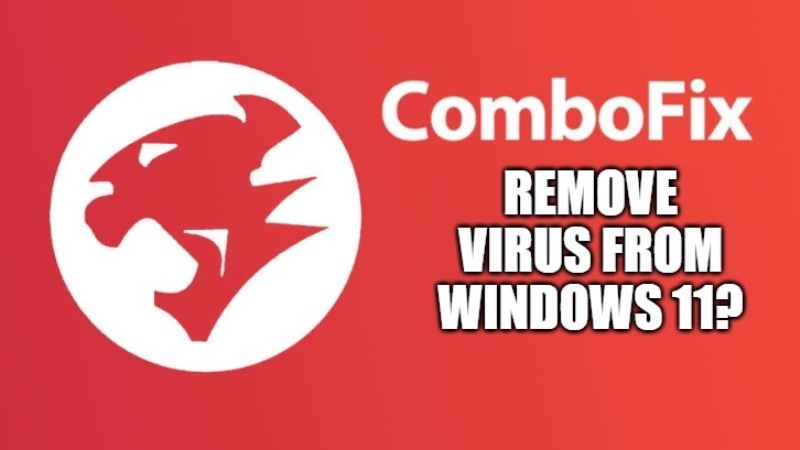
Согласно системным требованиям, ComboFix не поддерживается в Windows 10 или Windows 11, Windows 8.1 и Windows 2000, но в будущем он может быть совместим с последней операционной системой. В настоящее время вы можете запускать ComboFix только в следующих версиях операционной системы Windows:
- Windows XP (только 32-разрядная версия)
- Windows Vista (32-разрядная/64-разрядная версия)
- Windows 7 (32-разрядная/64-разрядная версия)
- Windows 8 (32-разрядная/64-разрядная версия)
Если вы загрузите ComboFix и попытаетесь установить его в своей системе Windows 11, вы получите сообщение об ошибке «Режим ограниченной функциональности». Таким образом, это просто означает, что ComboFix по-прежнему не работает в новых операционных системах. Однако вы можете попробовать использовать некоторые альтернативные способы удаления вирусов в Windows 11. Следуйте приведенным ниже инструкциям, чтобы удалить вредоносное ПО на вашем компьютере с Windows 11.
Как удалить вирусы из Windows 11 с помощью Защитника Windows?
Вы можете использовать встроенный инструмент Защитника Windows для удаления вируса с вашего ПК с Windows 11. Проверьте следующие шаги о том, как это сделать.
- На рабочем столе Windows 11 нажмите «Пуск», а затем нажмите «Настройки».
- Нажмите «Конфиденциальность и безопасность» слева.
- Теперь нажмите Безопасность Windows.
- После этого нажмите Защита от вирусов и угроз.
- Теперь нажмите «Параметры сканирования».
- На этом этапе просто отметьте опцию «Полное сканирование», а затем внизу нажмите «Сканировать сейчас».
- Ваш компьютер начнет сканирование на наличие вирусов в Windows 11.
- После завершения процесса Защитник Windows автоматически удалит вирус из вашей системы Windows 11.
Это все, что вам нужно знать о том, как удалить вирусы из Windows 11 с помощью ComboFix. Пока вы здесь, вам также может быть интересно узнать, как включить режим Internet Explorer в Windows или загрузить и вручную установить обновление KB5005101 на свой компьютер.